Program Privazer Kaj je ta program in kako ga uporabljati

- 732
- 51
- Clarence Cole
V katerem koli računalniku se sčasoma nabirajo smeti s tako imenovanimi informacijami: predpomnilniki, ostanki programskih datotek, dvojniki, pozabljene slike, dokumente, arhivi itd. To zapolni pomnilnik računalnika in vpliva na hitrost: sistem se začne upočasniti, izdati napake. Prav tako se uporabniki ne spomnijo vedno, da morajo izbrisati zaupne podatke in jih pustiti v računalniku - zato jih lahko zunanji sodelavci prevzamejo. Za reševanje teh težav obstaja program Privazer: analizira vse elemente, shranjene v računalniku, in pokaže, da lahko odstranite, koliko krajev bo osvobojeno, kakšne fotografije in dokumenti so podvojeni. Zahtevati morate le čiščenje in ves presežek bo izginil. Spodaj bomo podrobno upoštevali, kako uporabljati programsko opremo.

Namestitev programa
Privazer lahko prenesete s uradne spletne strani razvijalca, pomembno je, da je to brezplačno, za celotno funkcionalnost programa, imetniki avtorskih pravic.
- Najprej izberite različico aplikacije, ki ustreza vašim oknom, in odvajanje. Obstaja sprememba za popolno namestitev in prenosni.
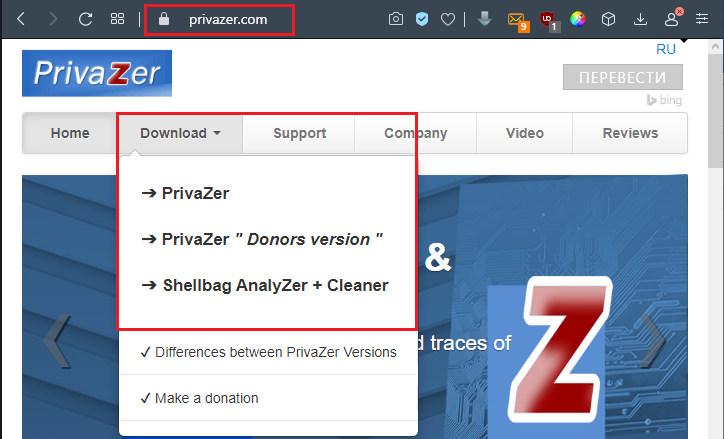
- Privijte in začnite distribucijo, izberite, kaj želite storiti: namestite ali takoj odprite program.
- Navedite ustrezen jezik.
- Se strinjate s pogoji licenčne pogodbe.
- Izberite pot za shranjevanje datotek.
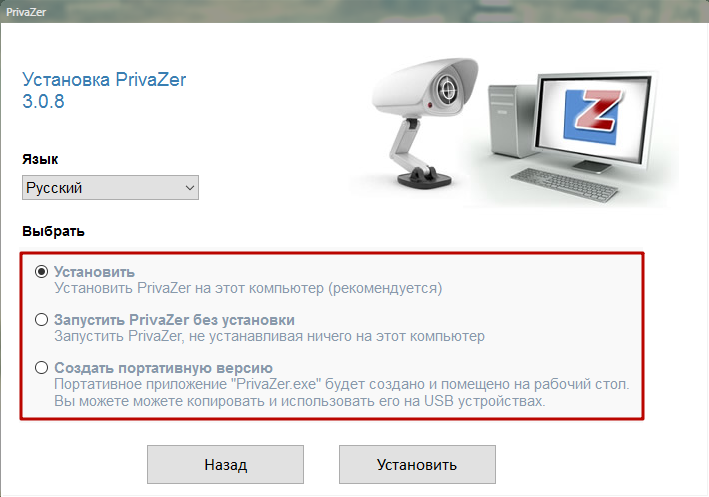
Sam program bo ustvaril nalepko na namizju.
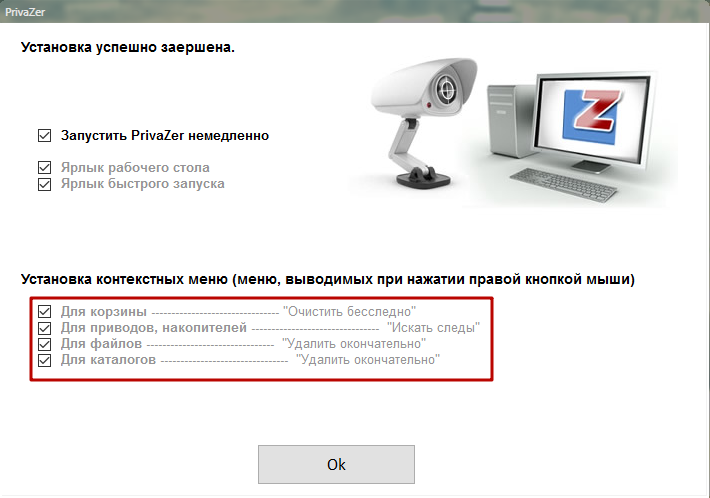
Nastavitve Privazer
Ko zaženete program, se bo takoj prikazalo okno s predlogom, da ga konfigurirate tako, da je za vas priročno. Če se označite za navadnega uporabnika, bo programska oprema delovala bolj avtomatizirano in občutljivo: izbrala bo samo tiste datoteke, ki jih zagotovo lahko izbrišete brez oklevanja. Za napredne uporabnike obstajajo dodatne tanke nastavitve: Izberete lahko, kateri piškotki, dokumenti Microsoft Office, fotografije, predpomnilnik in kateri odstraniti. Lahko izbrišete cele pakete: na primer "nedavno uvoženo v računalnik", "redko uporabljen" in t. Str. Program ponuja tudi čiščenje zgodovine brskalnika - ne strinjajte se, če ne želite izgubiti dostopa do ogledne vsebine. Enako velja za postavko "Avtomatizacija obrazcev" - čiščenje bo privedlo do dejstva, da boste morali ponovno vzpostaviti gesla s spletnih mest in družbenih omrežij. To je dobro iz varnostnih razlogov, vendar ne zelo priročno. Če skrijete skice spletnih mest, nato izgubite zaznamke na plošči brskalnika, ki vam omogočajo, da hitro preklopite na želeni vir.
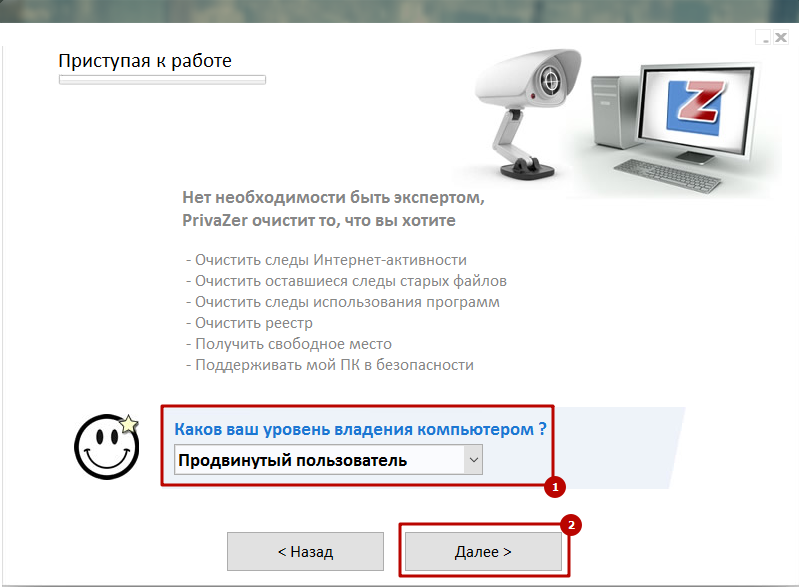
Poleg tega se bo program vprašal, ali želite izbrisati zgodovino igranja v standardnih zabavnih aplikacijah Windows: Majonge, Pasyans, Sopere, šah itd. Str. Seveda se bo s pozitivnim odzivom posnetka vseh iger izgubil. Če vam ostane mapa Windows.Staro, oblikovano pri namestitvi novega sistema na stari, nato pa ga bo tudi Privazer ponudil, da ga odstrani. Bolje se strinjam - v spominu boste osvobodili več gigabajtov, ne da bi hkrati izgubili kaj. Ta razdelek je neuporabna rudiment, še vedno ne morete uporabljati njene vsebine. Zdaj vas bo program vprašal, ali se želite znebiti nepotrebnih sistemov posodobitev sistema. Prav tako se lahko strinjate in prihranite veliko prostega prostora na trdem disku. Zadnja nastavitev se nanaša na način spanja: njegov izklop znatno raztopi pomnilnik, potem pa bi morali razmisliti, ali bo za vas priročno.
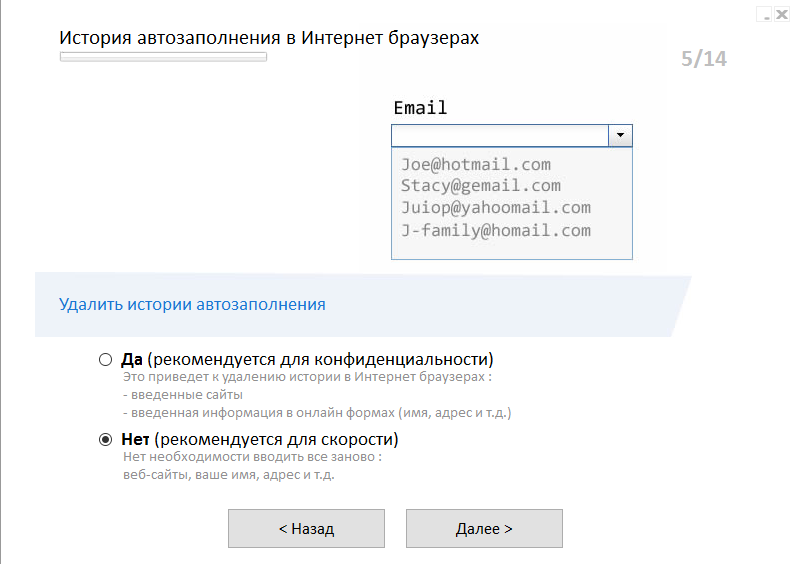
Optimizacija računalnika s pomočjo Privazerja
Zdaj, ko je program konfiguriran, ga lahko uporabite: samo kliknite gumb "Start Analysis" in navedite dodatne pogoje skeniranja:
- ali je treba ustvariti varnostne kopije zapisov registra;
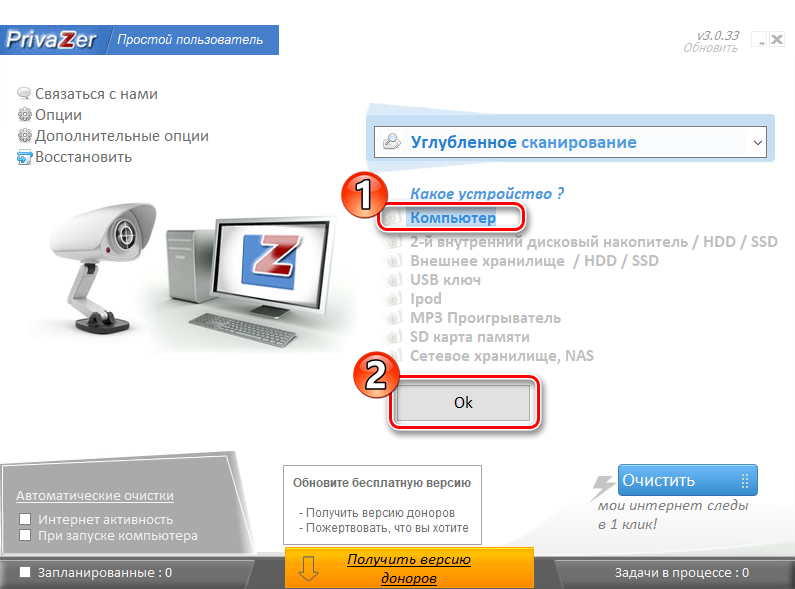
- Kakšno vrsto čiščenja je treba opraviti: "pametno", "globoko" ali "hitro";
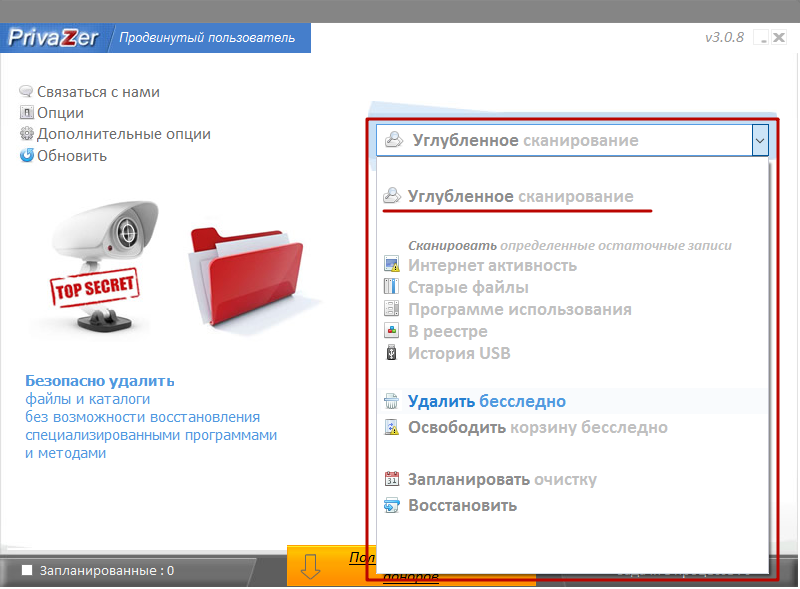
- Katere shrambe, ki jih je treba upoštevati in katere - zapustite (na primer, lahko prezrete "košaro" ali zgodovino brskalnika).
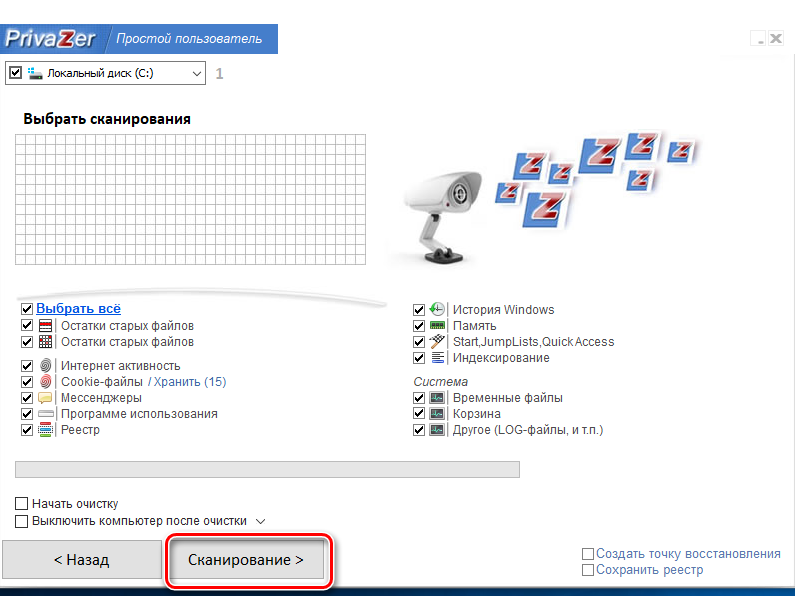
Po analizi se bo privazer očistil. Lahko je tudi tri -nivo: hitro, turbo ali normalno. Zadnji je najdaljši, a metodičen. Prvi dve je vredno izbrati, če se vam mudi, vendar morate nujno osvoboditi malo pasivnega pomnilnika in raztovoriti ovna. Po postopku se bo na zaslonu prikazal rezultat: koliko datotek je bilo izbrisanih in koliko prostora je bilo objavljenih. Globoko čiščenje se lahko izvaja redko - enkrat na 3-4 tedne, preostanek časa.
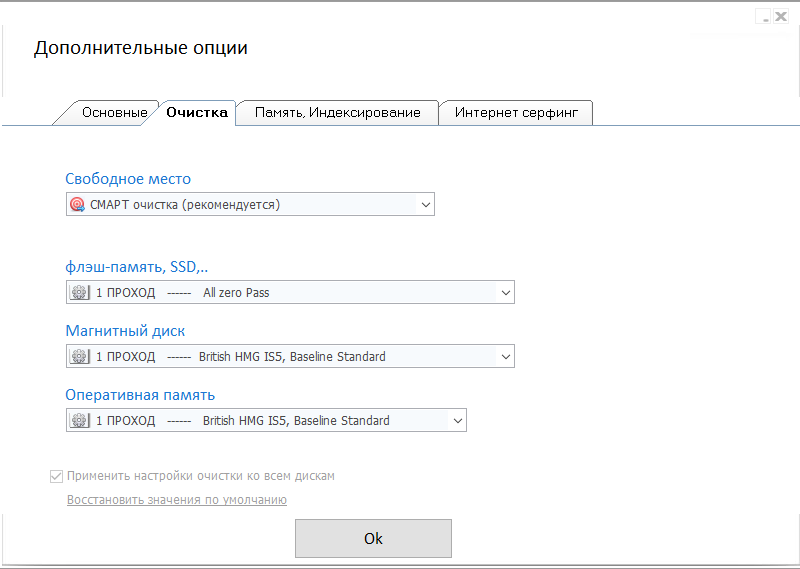
V primeru, da je bolje ustvariti kontrolno točko za kontrolno točko Windows v prejšnjih stanju in varnostnih kopijah zapisov v register. Če se pojavijo težave, lahko vrnete vse, kot je bilo.

